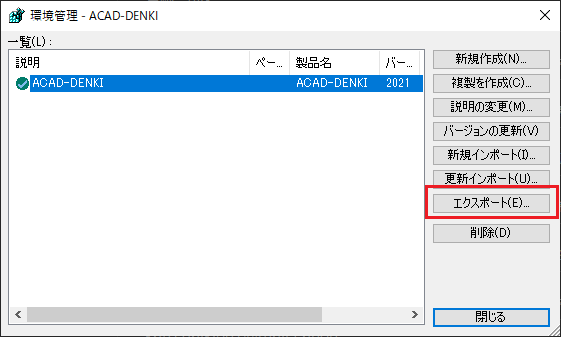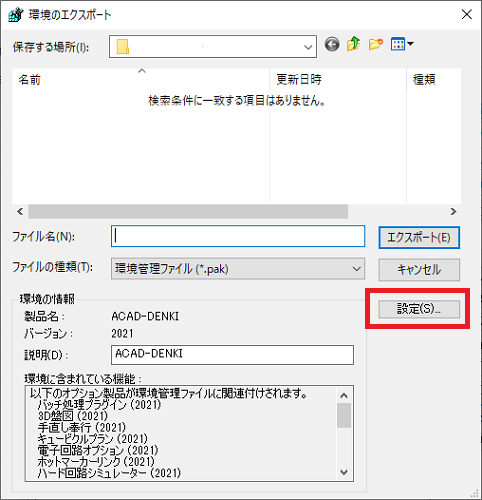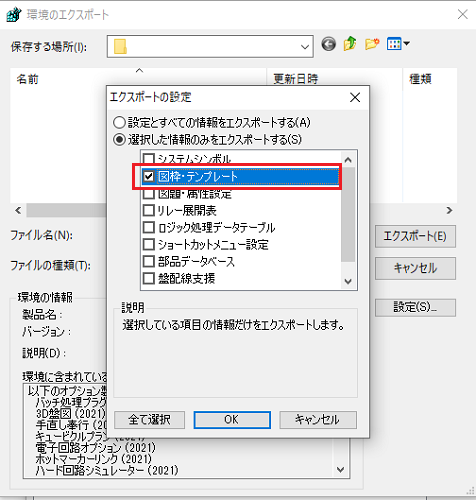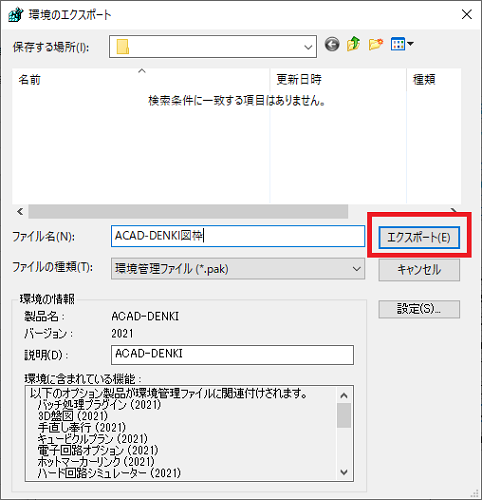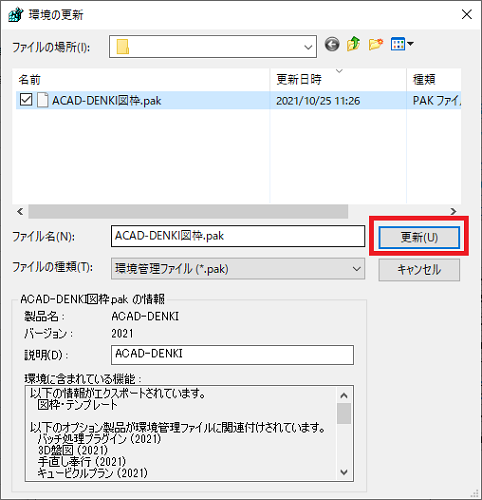ACAD-DENKIの環境設定の一部分を他端末へ渡したい
環境管理より環境設定の部分エクスポート・インポートする事で可能です。
*下記操作例では図枠の移行を行います。
*下記操作例では図枠の移行を行います。
エクスポート操作
- Windowsスタートメニューより[Alfatech]-[アルファテックランチャー]を選択し起動します。
- 左ペインにて[管理ツール]-[ACAD-DENKI]を選択します。
- 右ペインにて[環境管理]を選択し起動します。
- 使用中環境にて[エクスポート]を選択します。
- 環境のエクスポートにて[設定]を選択します。
- 「□図枠・テンプレート」を選択し[OK]を選択します。
- ファイル名を入力します。
- 出力場所を指示しエクスポートを行います。
- 出力された環境ファイル(.PAK)を他端末へ移行します。
インポート操作
- アルファテックランチャーより[管理ツール]-[ACAD-DENKI]-[環境管理]を選択し起動します。
- 現在使用中の環境にて[更新インポート]を選択します。
- エクスポートされた環境ファイル(.PAK)を選択します。
- 確認メッセージにて[はい]を選択します。
- 環境データがインポートされます。
Related Articles
図面が管理対象外として表示されてしまいます
図面に使用されている図枠が、使用中の環境設定に登録されていない状態です。 図題情報編集を行い図枠の適用をお願いいたします。(電キャビのプロパティ変更でも可) *CADメニューの[プロジェクト]-[図題情報編集] 図枠を他端末から移行したい場合は予めエクスポート・インポートをお願いいたします。 ■参考 ACAD-DENKIの環境設定の一部分を他端末へ渡したいPCを変更したい(ACAD-DENKI)
ACAD-DENKI、電キャビ等の移行手順でございます。 BricsCADの移行手順はこちらをご参照ください。 ■移行元PCでの操作 ・アクティベート解除 1.Windowsスタートメニューより[Alfatech]-[アルファテックランチャー]を起動します。 2.左ペインより[管理ツール]を選択し、右ペインより[ライセンス形式の設定]を起動します。 3.[アクティベート解除]を選択し実行します。 *ネットワークライセンスをご利用の場合は操作不要です。 ・データ移行 ...ACAD-DENKI、その他Alfatech製品インストール方法
ACAD-DENKI、その他Alfatech製品インストール方法は こちら をご確認ください。ACAD-DENKI 環境の新規作成手順
新規環境作成手順 1. Windowsのスタートボタンより[すべて]-「Alfatech]-[アルファテックランチャ]を起動します。 2. 「アルファテックランチャ」ダイアログが表示されます。 3. 左ペインの[Alfatech]-[管理ツール]-[ACAD-DENKI]を選択します。 4. 右ペインの[環境管理]を起動します。 5. 「環境管理」ダイアログが表示されます。 6. [新規作成]ボタンをクリックします。 7. ...ACAD-DENKIの環境設定を他端末へ渡したい
環境管理より環境設定のエクスポート・インポートする事で可能です。 エクスポート操作 Windowsスタートメニューより[Alfatech]-[アルファテックランチャー]を選択し起動します。 左ペインにて[管理ツール]-[ACAD-DENKI]を選択します。 右ペインにて[環境管理]を選択し起動します。 使用中環境にて[エクスポート]を選択します。 ファイル名を入力します。 出力場所を指示しエクスポートを行います。 出力された環境ファイル(.PAK)を他端末へ移行します。 インポート操作 ...